Kaip išjungti "Delete Confirmation" dialogo langą "Outlook"

Jei ištrynę daugybę el. Laiškų per "Outlook" gautuosius, jums gali būti įjungta galimybė automatiškai ištrinti ištrintų elementų aplanką kai išeina iš Outlook. Tai patogu, bet jūs greičiausiai turėsite patvirtinti el. Pašto trynimą kiekvieną kartą.
Nesvarbu, ar jūs rankiniu būdu nusiunčiate daug laiškų į šiukšliadėžę, ar nustatėte taisykles, kad peradresuotumėte el. Laiškus, kuriuos žinote, kad nenorite , vistiek rodomas nepatogus patvirtinimo dialogo langas. Nesuprask manęs, kad patvirtinimo dialogo langas gali išsaugoti jūsų paslėptą informaciją, jei netyčia ištrynėte el. Laišką, kurio nenorėjote. Tačiau, jei jūs primygtinai reikalinsite, kad nebūtų paklaustas, ar tikrai norite visam laikui ištrinti viską aplanke šiukšliadėžėje arba ištrintose bylose, galite išjungti dialogo langą.
PASTABA: ši procedūra taip pat taikoma užduočių šalinimui, kalendoriaus elementai ir pastabos "Outlook".
Norėdami išjungti dialogo langą ištrinti patvirtinimą, atidarykite "Outlook" ir spustelėkite skirtuką "Failas" pagrindiniame "Outlook" lange.
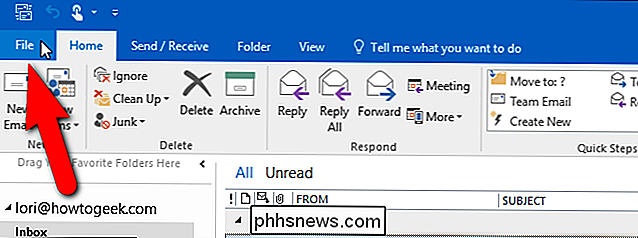
Užkulisių ekrane spustelėkite "Parinktys" sąraše
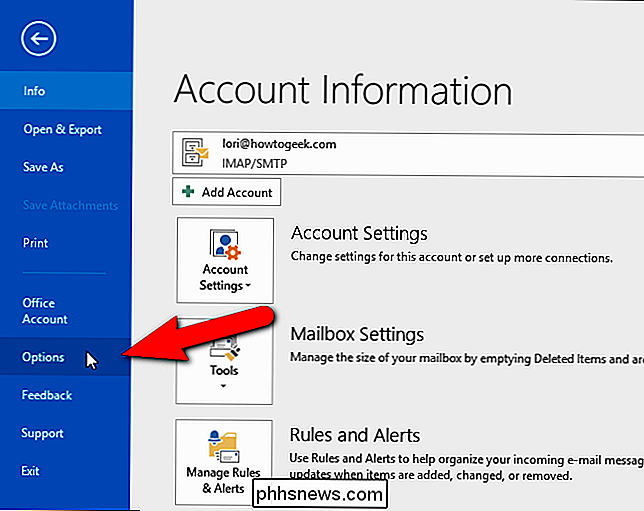
Paspauskite "Advanced", esantį dialogo lango "Outlook" parinkčių kairėje pusėje esančių elementų sąraše.
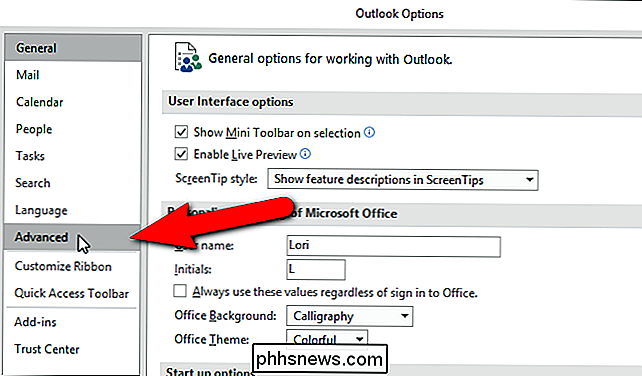
Slinkite žemyn į kitą skirsnį ir spustelėkite "Pakviesti patvirtinti prieš visam laikui pašalindami elementus". dėžutėje, todėl dėžutėje nėra žymos. Spustelėkite "OK".
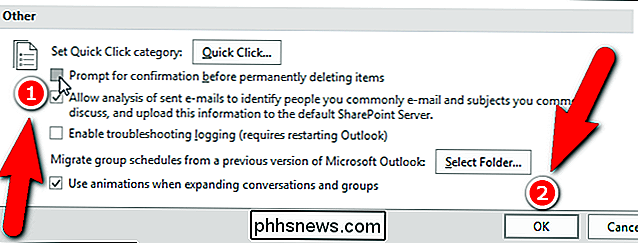
Dabar nebus prašoma patvirtinti elementų trynimą. Tačiau reikia žinoti, kad išvalyti šiukšliadėžę arba aplanką "Ištrinti elementai" šie daiktai bus visam laikui ištrinti, todėl jų negalėsite sugrąžinti. Taigi, kai išjungsite šią parinktį, būkite labai atsargūs, ką įdėję į aplanką "Šiukšlių dėžė" arba "Ištrinti elementai" ir pagalvokite prieš ištuštinus šiuos aplankus.

Kaip įjungti "PreLinker" "BitLocker" PIN kodą "Windows" sistemoje
Jei užkoduojate savo "Windows" sistemos diskelį naudodami "BitLocker", galite pridėti PIN kodą papildomai saugai. Jums reikės įvesti PIN kodą kiekvieną kartą įjungiant kompiuterį, kol "Windows" net nepradės. Tai yra atskira nuo prisijungimo PIN, kurį įvedate po "Windows" paleidimo. SUSIJUSIOS: Kaip naudoti USB raktą, norint atrakinti "BitLocker" užšifruotą kompiuterį.

Kaip fotografuoti nuotraukas iš vaizdo ar DVD
Ar žiūrėjote DVD filmą savo kompiuteryje ar vaizdo įrašą, kurį atsisiųstėte iš fotoaparato, ir norėtumėte, kad galėtumėte užfiksuoti tam tikrą rėmelį kaip fotografinį vaizdą? Pagal numatytuosius nustatymus sistemoje "Windows" vienintelis pasirinkimas gali būti "PrintScreen" naudojimas arba "Windows Media Player 9" ir "10" naudojimas sparčiuoju klavišu CTRL + I.Šie metodai yra gerai,



